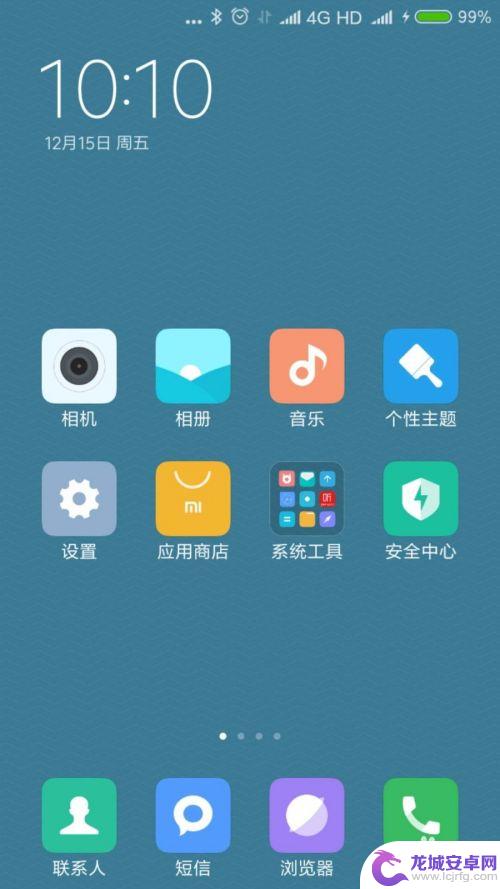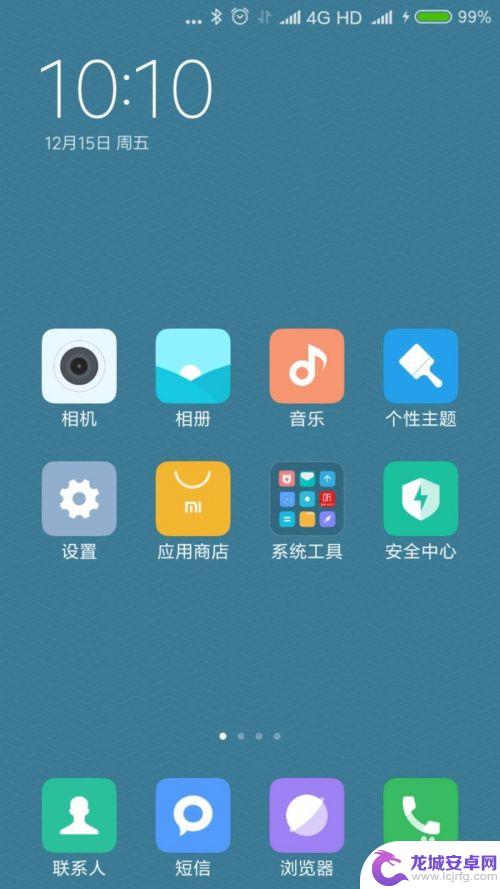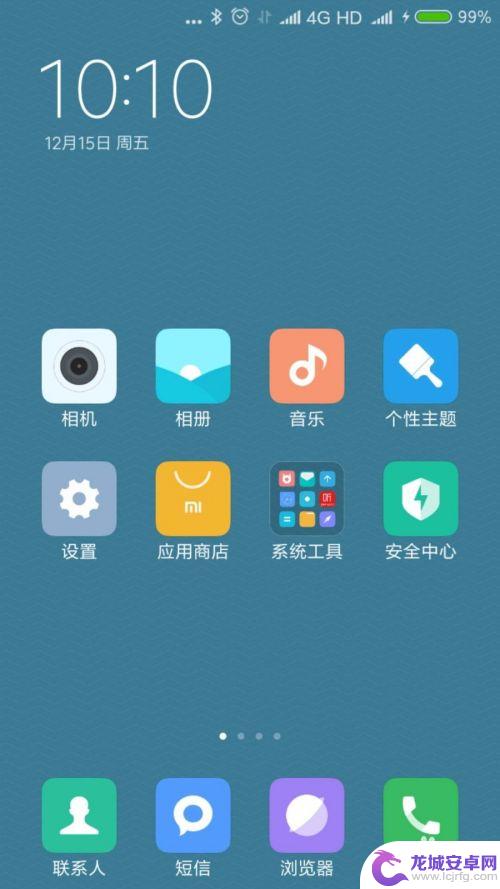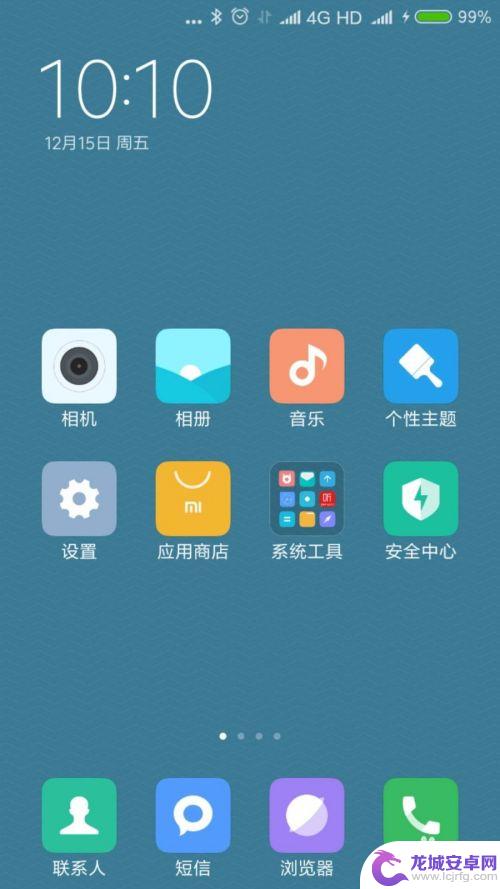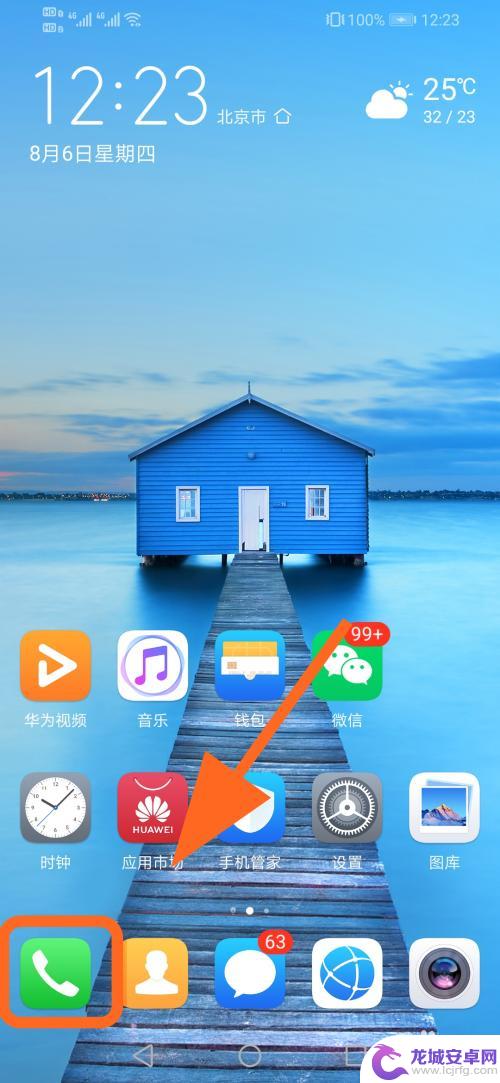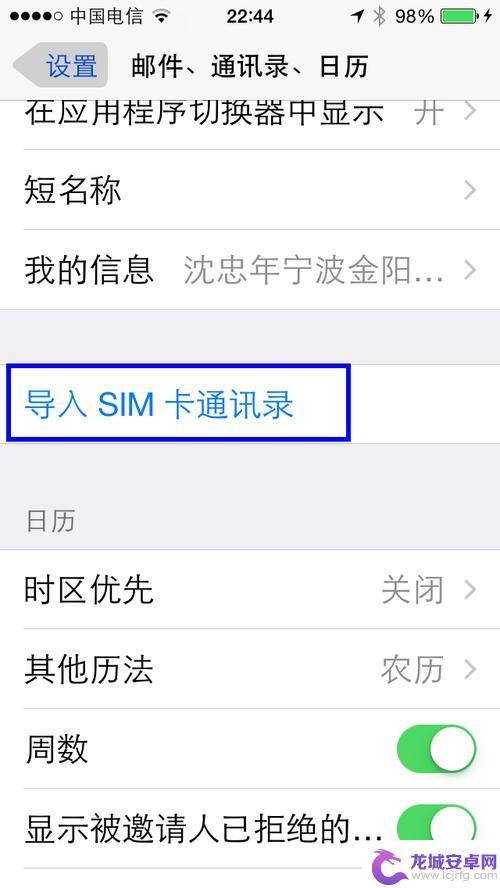手机的电话号码怎么复制到手机卡 如何将手机里的电话号码复制到SIM卡
在现代社会中手机成为了人们生活中不可或缺的一部分,随着技术的不断更新换代,许多人可能会遇到一个问题:如何将手机里保存的电话号码复制到SIM卡中呢?确保电话号码的备份是非常重要的,因为它可以防止意外情况下的数据丢失或手机丢失。幸运的是我们可以采取一些简单的步骤来完成这个任务,以确保我们的电话号码得到妥善保管。接下来我将为您介绍一些方法和技巧,以便更好地掌握这项技能。
如何将手机里的电话号码复制到SIM卡
步骤如下:
1.首先把手机SIM卡插好,打开手机主界面,在主界面中找了“联系人”或是“通讯录”这个图标,点击进入。
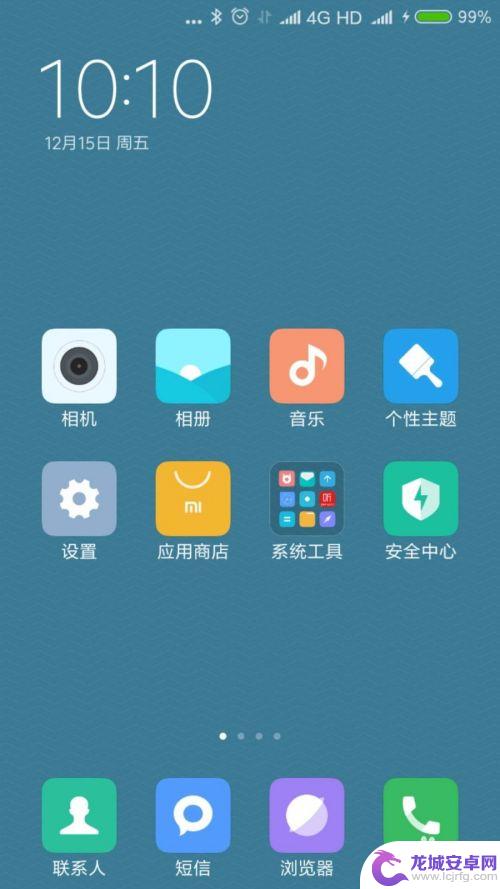
2.进入“联系人”或“通讯录”,会发现你的号码都在这里。
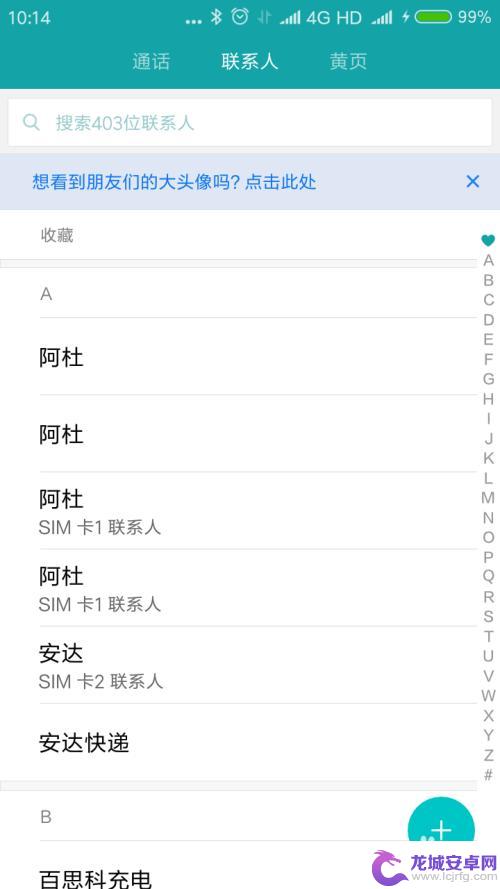
3.在“联系人”或“通讯录”这个界面中,有个很关键操作的操作。首先我们的手机上有三个虚拟键:返回键、主页键、功能键。 返回键:一般位于三键的最右边。功能键一般位于最左边边。主页键在中间是个小房子。我们要用的就是左边的功能键,长按住功能键,“联系人”就会弹出一个新的界面。
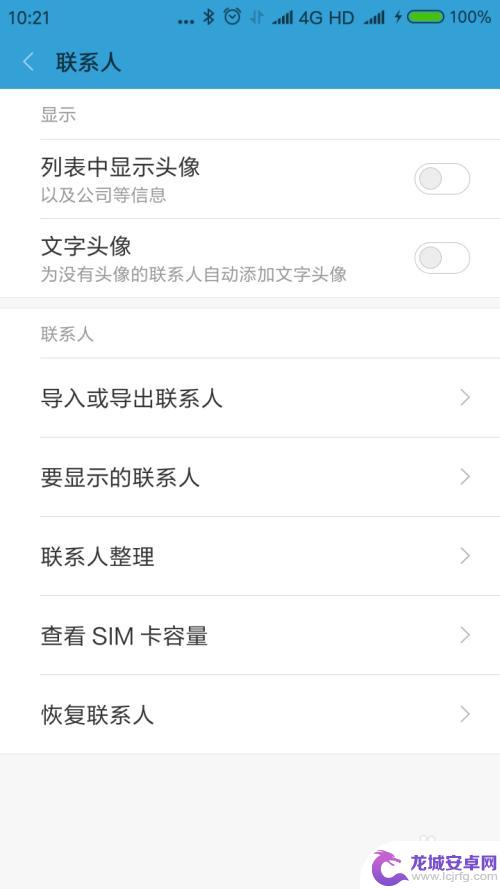
4.在新“联系人”界面,找到导入或导出联系人这个选项,点击进入。

5.在“导入|导出”这个界面,选择“导出到SIM卡1”。就会出现提示“您的SIM卡还能导入***个联系人号码,确定要继续吗?”,选择确定。
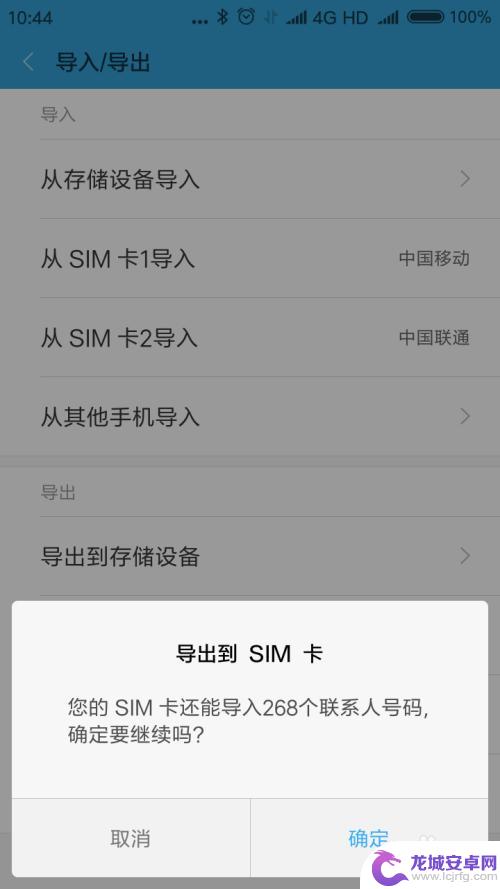
6.从“导出”界面回到了“联系人”界面,每个联系人号码后面都有一个圆形或是方形的选择框。点击选择框,所选的号码后面就会打勾,这里我们选择“全选”这个按钮,所有的号码都打勾了,点击确定。
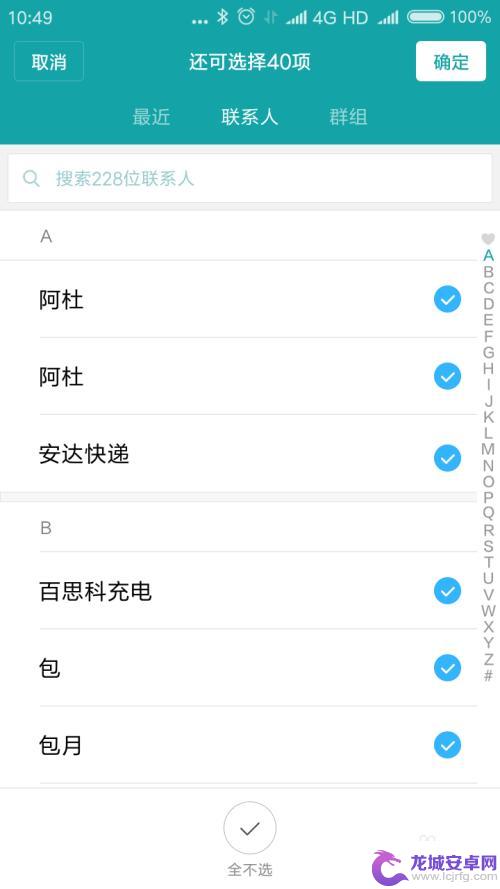
7.这时号码就开始导出了,会显示“正在导出到SIM卡"提示,数字到100%,就导出完毕 了。
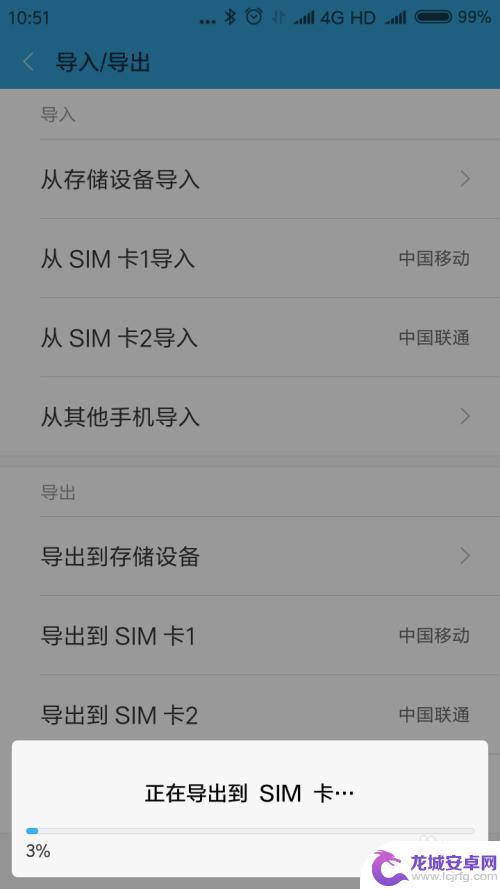
以上是手机的电话号码复制到手机卡的方法,如果你遇到这种情况,可以按照以上步骤来解决,希望对大家有所帮助。
相关教程
-
复制电话号码到卡上 手机里电话号码复制到SIM卡
在现代社会中手机已经成为人们生活中不可或缺的重要工具,我们经常需要将电话号码从手机复制到SIM卡上,或者从SIM卡复制到手机中。这个简单的操作看似平凡,却有着极大的实用性和便利...
-
怎么把电话号码复制到电话卡上 如何把联系人复制到SIM卡
在日常生活中,我们经常需要在不同的设备之间转移联系人信息,比如把电话号码复制到电话卡上或者把联系人复制到SIM卡中,这样可以方便我们在不同的手机或者其他设备上使用相同的联系人信...
-
手机卡上面的电话号码怎么复制到手机上 手机通讯录如何复制到SIM卡
在日常生活中,我们经常需要将手机卡上的电话号码复制到手机上或者将手机通讯录复制到SIM卡上,这些操作看似简单,但却是我们日常通讯的基础。如何快速准确地完成这些操作,不仅可以节省...
-
旧手机如何复制电话号卡 怎样把手机里的电话号码复制到SIM卡
在今天手机已经成为我们生活中必不可少的一部分,我们存储在手机里的联系人信息也是非常重要的,但是随着手机的更换,我们往往会遇到一个问题:如何将旧手机中的电话号码复制到新手机或SI...
-
华为怎么把电话号码导入到sim卡 华为手机如何将通讯录电话号码导入SIM卡
在日常使用手机的过程中,我们经常需要将手机中的联系人信息导入到SIM卡中,以便在更换手机或备份数据时能够轻松地迁移联系人信息,对于华为手机用户来说,如何将通讯录中的电话号码导入...
-
如何把电话号码导入sim卡 将手机中的电话号码导入SIM卡的方法
如何将手机中的电话号码导入SIM卡一直以来都是用户们关注的问题,在如今通讯技术飞速发展的时代,手机已经成为人们生活中不可或缺的工具,而电话号码的重要性更是不言而喻。当我们换掉手...
-
如何用语音唤醒苹果6手机 苹果手机语音唤醒功能怎么开启
苹果6手机拥有强大的语音唤醒功能,只需简单的操作就能让手机立即听从您的指令,想要开启这项便利的功能,只需打开设置,点击Siri和搜索,然后将允许Siri在锁定状态下工作选项打开...
-
苹果x手机怎么关掉 苹果手机关机关不掉解决方法
在我们日常生活中,手机已经成为了我们不可或缺的一部分,尤其是苹果X手机,其出色的性能和设计深受用户喜爱。有时候我们可能会遇到一些困扰,比如无法关机的情况。苹果手机关机关不掉的问...
-
如何查看苹果手机详细信息 苹果手机如何查看详细设备信息
苹果手机作为一款备受瞩目的智能手机,拥有许多令人称赞的功能和设计,有时我们可能需要查看更详细的设备信息,以便更好地了解手机的性能和配置。如何查看苹果手机的详细信息呢?通过一些简...
-
手机怎么把图片保存到u盘 手机照片传到U盘教程
在日常生活中,我们经常会遇到手机存储空间不足的问题,尤其是拍摄大量照片后,想要将手机中的照片传输到U盘中保存是一个很好的解决办法。但是许多人可能不清楚如何操作。今天我们就来教大...